Come creare uno slideshow su Facebook
Di recente, mentre stavi “navigando” su Facebook, hai notato che alcuni contenuti postati dai tuoi amici sono diversi da solito: spesso sono composti da più foto e alcuni includono persino dalla musica. Questa originalità nella creazione di contenuti ha attirato la tua attenzione e, facendo un po' di ricerche, hai scoperto che il social network di proprietà di Mark Zuckerberg permette di creare degli slideshow, cioè delle composizioni di immagini con anche un sottofondo musicale personalizzato.
Se adesso stai leggendo queste righe, immagino che tu ti stia domando come creare uno slideshow su Facebook. È così, vero? Bene, allora sono lieto di dirti che sei capitato nel posto giusto al momento giusto perché a breve ti spiegherò passo dopo passo come procedere, impiegando le diverse funzionalità messe a disposizione dal social network.
Come dici, adesso sei proprio curioso e non vedi l'ora di saperne di più? Benissimo, allora mettiti bello comodo, leggi attentamente le istruzioni che sto per fornirti e cerca di metterle in pratica: i risultati sapranno sicuramente soddisfarti. A me non resta altro da fare, se non augurarti una buona lettura e un buon divertimento!
Indice
Come fare uno slideshow su Facebook
Sei pronto per scoprire come creare uno slideshow su Facebook? Attualmente puoi riuscire in quest'intento impiegando l'apposita funzionalità disponibile nella sezione dei post, delle storie e dei Reel, la quale è però fruibile soltanto da smartphone e tablet, impiegando quindi l'app di Facebook per Android (scaricabile anche da store alternativi) e iOS/iPadOS.
Da computer, invece, non è possibile procedere impiegando queste funzionalità, dato che sono fruibili solo su dispositivi mobili; quindi per riuscire alternativamente, devi rivolgerti a soluzioni esterne (come quelle di cui ti parlerò nel capitolo dedicato all'argomento) per creare degli slideshow, in modo da pubblicarli successivamente sul social network nella sezione che più preferisci.
Nei post
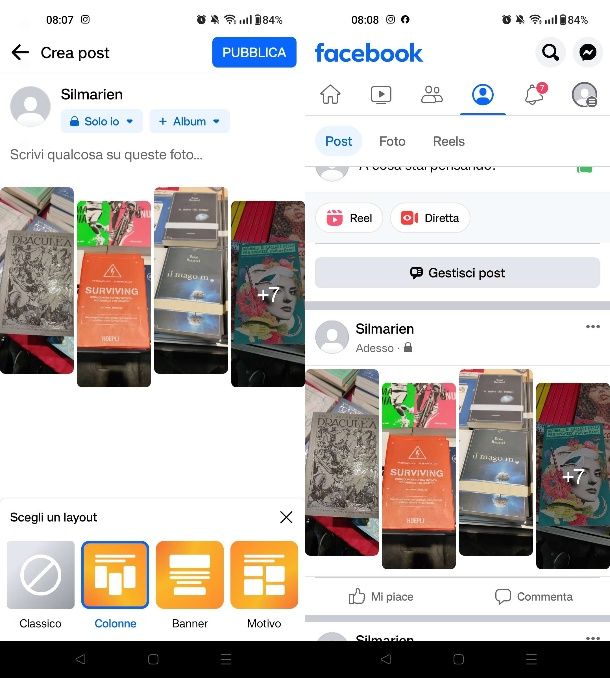
Per creare uno slideshow su Facebook nei post, avvia l'app del social network e accedi al tuo account (se necessario). Fatto ciò, premi sulla voce A cosa stai pensando e inizia a creare un nuovo post, aggiungendo gli elementi di tuo interesse, tramite la voce Foto/Video.
Dopo aver selezionato gli elementi dalla galleria del tuo dispositivo premi quindi il tasto Avanti; scegli poi il layout di tuo interesse (per esempio Colonne per impiegare lo stile grafico più simile a uno slideshow) e poi, dopo aver scritto la didascalia di accompagnamento del post, premi il tasto Pubblica per pubblicarlo.
Da computer, invece, non è possibile creare uno slideshow tramite questa funzionalità menzionata, come anticipato precedentemente. Quindi, per procedere, devi rivolgerti a soluzioni esterne (come quelle di cui ti parlerò nel capitolo dedicato all'argomento).
In caso di dubbi o problemi, oppure per ulteriori approfondimenti, ti suggerisco la lettura del mio tutorial su come creare un post su Facebook.
Nelle storie
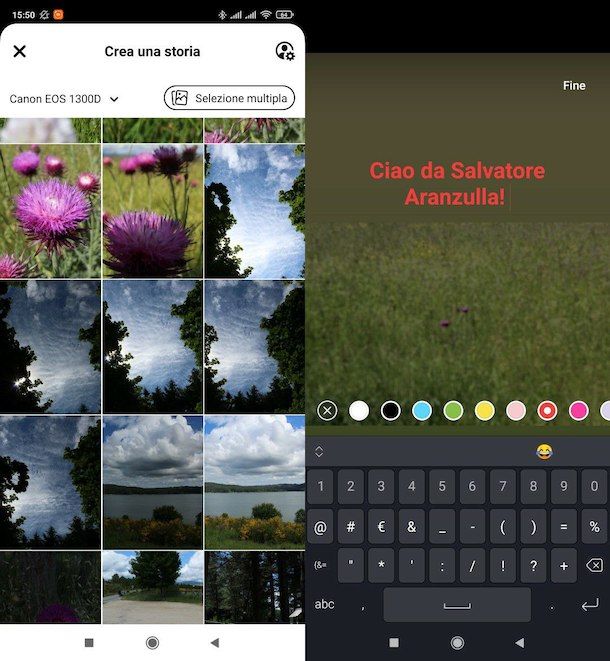
Anche nelle storie di Facebook puoi pubblicare uno slideshow e, in questo caso, puoi anche aggiungere del testo e degli adesivi in sovrimpressione.
Per riuscirci, dopo aver avviato l'app del social network e aver effettuato l'accesso al tuo account, premi sulla voce Crea storia, nella sezione Home di Facebook e importa le foto selezionandole con la selezione multipla, dalla galleria del tuo smartphone/tablet.
Fatto ciò, premi il tasto Avanti, poi eventualmente pigia il tasto Modifica per accedere all'editor delle storie in modo da applicare, nell'eventualità degli adesivi o per aggiungere del testo in sovrimpressione.
Dopodiché, al termine delle modiche, premi il tasto Fine e, infine, pigia il pulsante Condividi, quando sei pronto per pubblicare il risultato finale.
Invece, se vuoi procedere da computer, devi caricare e pubblicare, una a una, le foto da aggiungere allo slideshow: per riuscirci, premi sul tasto Crea storia, poi fai clic sulla voce Crea una storia con foto, in modo da caricare una foto. Aggiungi, quindi, eventualmente del testo (Aggiungi testo) e premi, infine, il tasto Condividi nella storia. Ripeti, quindi, quest'operazione, per tutte le immagini da aggiungere allo “slideshow”.
In caso di dubbi o problemi, oppure per ulteriori approfondimenti, ti consiglio la lettura del mio tutorial su come funzionano le storie su Facebook.
Nei Reel

Per creare uno slideshow in maniera ancora più personalizzabile e, quindi per esempio per aggiungere foto, musica, effetti e adesivi, oltre che per fare in modo che le foto aggiunte scorrano in automatico, puoi creare un Reel su Facebook, ossia un montaggio composto da foto con una durata massima di 90 secondi.
Per procedere, quindi, recati nella sezione Reels di Facebook, pigiando sull'apposita voce di menu; dopodiché premi sull'icona della fotocamera e inizia la creazione del Reel, importando le foto dalla galleria del tuo smartphone.
Fatto ciò, premi il tasto Avanti, scegli una musica da aggiungere in sottofondo, utilizzando una di quelle consigliate o cercando un brano musicale specifico tramite il tasto Cerca, e premi poi il pulsante Avanti per proseguire.
A questo punto, puoi effettuare ulteriori modifiche per esempio premendo il tasto Modifica Reel per effettuare un editing avanzato, oppure puoi aggiungere del testo, degli adesivi e degli effetti, pigiando sulle apposite diciture visualizzate a schermo.
Al termine delle personalizzazioni, premi il tasto Avanti e, dopo aver scritto una didascalia di accompagnamento per il Reel, premi il pulsante Condividi ora per pubblicarlo.
Per maggiori informazioni su questa funzionalità ti consiglio la lettura del mio tutorial su come funziona Facebook Reels.
App per fare slideshow su Facebook
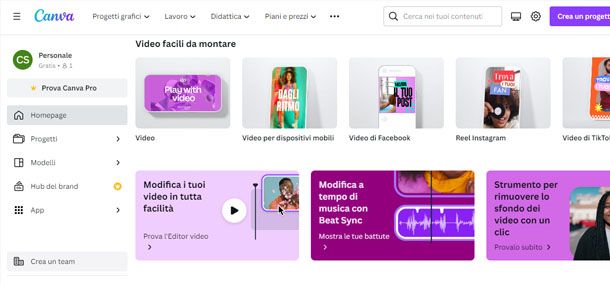
In alternativa, se vuoi creare uno slideshow in maniera ancora più personalizzata, puoi realizzarlo tramite app di terze parti, e pubblicare il risultato finale sul tuo profilo Facebook.
In questo caso, quindi, devi avvalerti di soluzioni esterne, come per esempio l'app inShot, una tra le numerose app di editing disponibili gratuitamente su Android (scaricabile anche da store alternativi) e iOS, che mette a disposizione un avanzato editor con funzionalità di personalizzazione quali l'aggiunta di musiche, effetti, filtri, adesivi e tanto altro ancora.
Un'altra soluzione utile in tal senso potrebbe essere Canva: uno strumento freemium di progettazione grafiche online che permette di creare contenuti per i social network, anche partendo direttamente da template predefiniti completamente modificabili. È disponibile su smartphone e tablet Android (anche su store alternativi) e iOS/iPadOS e su computer, tramite il sito ufficiale e client dedicato. L'abbonamento a Canva Pro, che permette di usufruire in maniera illimitata di tutti i template predefiniti e di sbloccare anche funzionalità di creazione di grafiche più avanzate, ha prezzi a partire da 11,99€/mese. Maggiori info qui.
Quindi, se desideri avvalerti di queste o di altre soluzioni simili, ti consiglio sicuramente la lettura del mio tutorial su come fare slideshow, oltre che la mia guida dedicata in maniera più specifica a come usare Canva.

Autore
Salvatore Aranzulla
Salvatore Aranzulla è il blogger e divulgatore informatico più letto in Italia. Noto per aver scoperto delle vulnerabilità nei siti di Google e Microsoft. Collabora con riviste di informatica e cura la rubrica tecnologica del quotidiano Il Messaggero. È il fondatore di Aranzulla.it, uno dei trenta siti più visitati d'Italia, nel quale risponde con semplicità a migliaia di dubbi di tipo informatico. Ha pubblicato per Mondadori e Mondadori Informatica.






